win10电脑怎样共享
更新时间:2024-10-15 09:52:59作者:yang
在现代社会中Win10电脑的使用已经变得非常普遍,在工作或者生活中,我们经常需要在局域网内共享文件或者资源。Win10电脑怎样进行局域网共享设置呢?接下来我们就来详细了解一下Win10电脑的局域网共享设置方法。通过简单的设置,您就可以轻松实现Win10电脑之间的文件共享,提高工作效率和便利性。
步骤如下:
1.点击菜单,打开控制面板,找到网络和共享中心,点击更改高级共享设置。

2.最下面找到文件和打印机共享,勾选“启用文件和打印机共享”。点击保存更改。
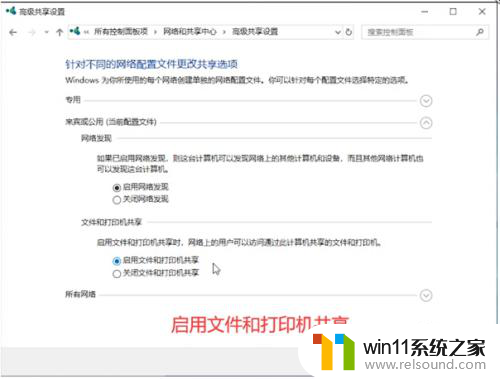
3.右击要共享的文件夹,点击属性。再点击“共享”,再新的页面设置,添加“所有人

4.最后在另一台计算机上按“Win+R”,再输入共享文件的位置就可以了。
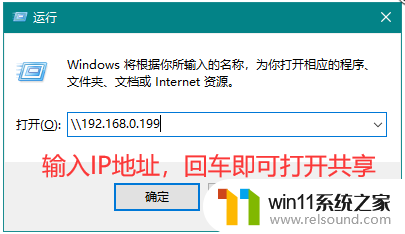
以上就是win10电脑如何共享的全部内容,如果你遇到了这种情况,可以尝试按照以上方法解决,希望对大家有所帮助。
- 上一篇: 高配置电脑用win7还是win10
- 下一篇: win10系统修改字体
win10电脑怎样共享相关教程
- windows10怎么共享文件夹 windows10共享文件夹在哪里设置
- win10打印机共享重启后不能用了
- 怎样调电脑字体大小
- win10怎么把电脑恢复出厂设置 如何将win10电脑恢复出厂设置
- 高配置电脑用win7还是win10
- win10桌面上没有此电脑
- 怎样禁止win10系统更新 怎么取消win10系统自动更新
- 怎样取消win10开机密码 win10如何取消登录密码
- win10鼠标与实际位置偏移怎么办 win10鼠标和实际位置不一样修复方法
- windows10怎么给文件夹设置密码 windows10电脑文件夹怎么设置密码
- win10不安全连接怎么设置为安全
- win10怎么以兼容模式运行程序
- win10没有wlan连接选项
- 怎么检查win10是不是企业版
- win10怎么才能将浏览过的记录不自动保存
- win10无法打开gpedit.msc
win10系统教程推荐